Google Home a Google Home Mini jsou dvě nejoblíbenější zařízení pro inteligentní domácnosti, která dnes rodiny používají ve svých domácnostech. Je to proto, že Google Home a Mini se integrují s tolika dalšími chytrými domácími zařízeními a online službami.
Pokud však používáte tato zařízení dostatečně dlouho, může se to začít zhoršovat. Pokud se například přestěhujete do nového domova a nastavíte novou WiFi síť, staré nastavení v Google Home nebo Google Home Mini se nebude moci připojit.

Nejjednodušší způsob to vyřešíte resetováním těchto zařízení. V tomto článku se dozvíte, jak obnovit tovární nastavení zařízení Google Home (hub i displej) a Google Home Mini.
Co je to „Google Home Hub“?
V průběhu let existovaly dva produkty označované jako „Google Home Hub“. Dříve byl Google Home Hub hlasovým inteligentním domácím rozbočovačem s displejem. Google nakonec přejmenoval tento produkt na Google Nest Hub.
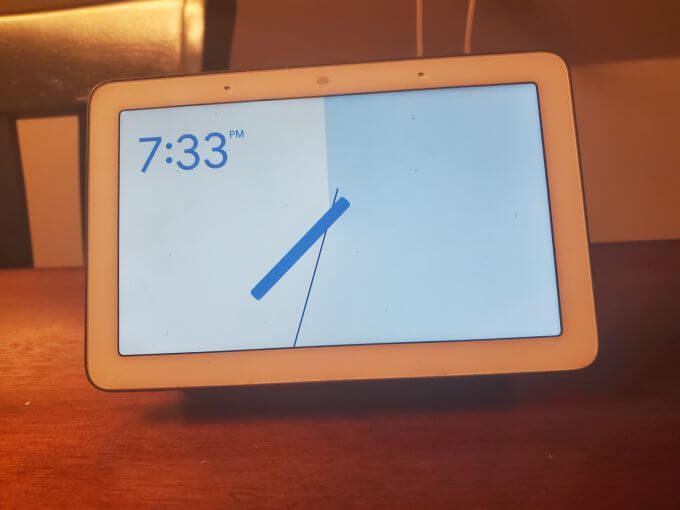
Domovská stránka Google dnes označuje hlasový inteligentní domácí reproduktor, který postrádá displej. K dispozici je také Google Home Max, což je v podstatě stejný produkt zabalený jako prémiový reproduktor s vynikající kvalitou zvuku.
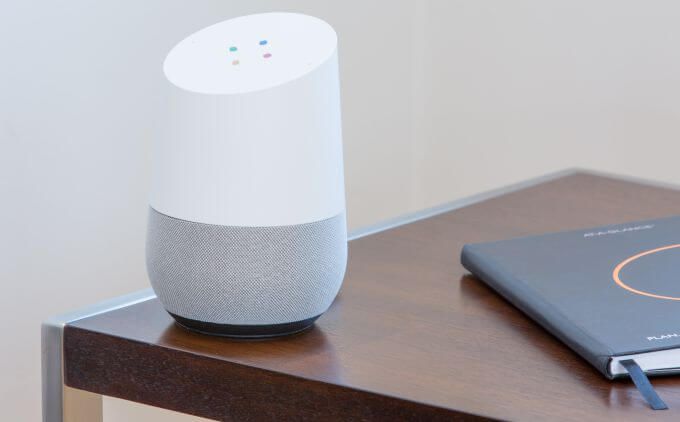
Obě zařízení mají podobné funkce, pokud jde o příkazy hlasového ovládání pro automatické spouštění akce inteligentní domácnosti.
In_content_1 vše: [300x250] / dfp: [640x360]->Google Home Mini je také inteligentní domácí reproduktor, který slouží jako centrální rozbočovač hlasového ovládání pro vaše inteligentní domácí zařízení. Je dodáván v mnohem menším balení a mnohem menší zvukové kapacitě.
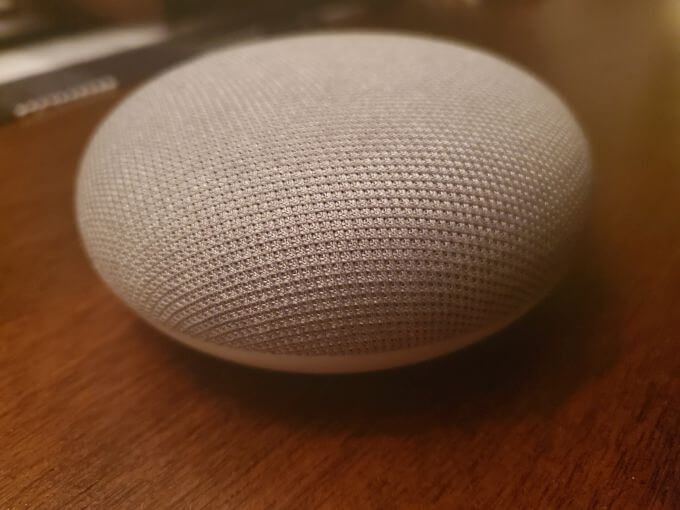
Nyní, když znáte rozdíly, přejděte dolů do sekce níže, která odpovídá produktu Google Home, který vlastníte, a naučíte se, jak obnovit tovární nastavení.
Jak obnovit tovární nastavení Google Home Mini
Google Home Mini má nejjednodušší způsob obnovení továrního nastavení. Na spodní straně základny je doslova tlačítko pro obnovení továrních dat.
Chcete-li ji najít, jednoduše otočte Google Home Mini a vyhledejte kulatý kruh podél stejné hrany, kde je napájecí port.
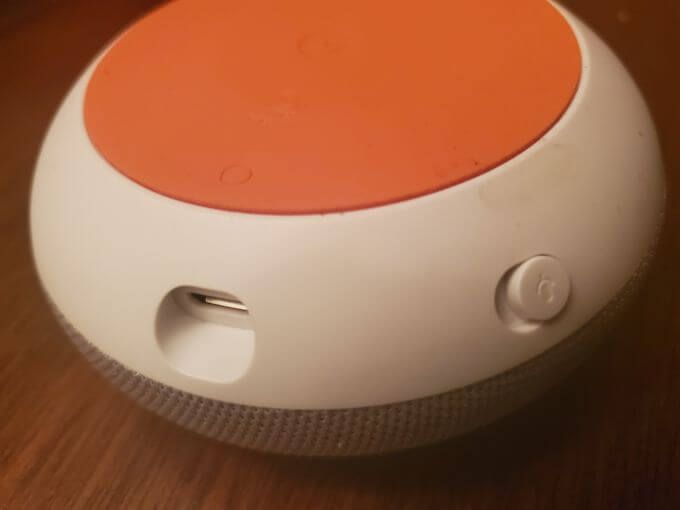
Zde je uveden postup obnovení továrního nastavení Home Mini:
Jakmile obnovíte tovární nastavení zařízení Google Home Mini, můžete jej pomocí podle pokynů k nastavení zařízení Google Home Mini připojit k síti WiFi a pokračovat v jeho běžném používání. Měli byste také prozkoumat nejlepší funkce, které máte s Home Mini k dispozici, abyste z toho vytěžili maximum.
Jak obnovit tovární nastavení domovské stránky Google
Domovské zařízení Google můžete resetovat pomocí na zadní straně jednotky je tlačítko pro ztlumení mikrofonu.

Zde je uveden postup pro obnovení továrního nastavení domovského centra Google.
Stejné pokyny, na které odkazujete výše, můžete použít k překonfigurování domovského rozbočovače Google, abyste jej mohli začít používat v síti a ve všech svých chytrých zařízeních.
Jak obnovit tovární nastavení Google Home Max
Obnovení továrního nastavení zařízení Google Home Max je podobné jako způsob resetování zařízení Google Home mini. Budete muset použít tlačítko obnovení továrního nastavení.
Na Google Home Max je toto tlačítko umístěno na zadní straně zařízení, hned vedle napájecího kabelu.

Zde je postup obnovení továrního nastavení Google Home Max:
Jakmile to uděláte, obnoví se tovární nastavení zařízení a všechna data budou vymazána z místní paměti. Chcete-li se připojit k domácí síti a znovu se připojit k účtu Google, budete muset znovu projít nastavením.
Jak obnovit tovární nastavení Google Nest Hub
Proces obnovení továrního nastavení Google Nest Hub a Google Next Hub max jsou přesně stejné. Proces se také mírně liší, protože místo vyslechnutí potvrzovací zprávy o obnovení se zobrazí na obrazovce.
K obnovení továrního nastavení rozbočovače budete muset použít tlačítka hlasitosti. Najdete je na zadní straně displeje, poblíž bočního okraje. Je to dlouhé tlačítko, přičemž jedna strana zvyšuje hlasitost a druhá strana snižuje hlasitost.

Chcete-li obnovit tovární nastavení Google Next Hub, postupujte takto:
Podle pokynů v odkazu v první části tohoto článku znovu připojte své Google Nest do vaší WiFi sítě a do vašeho účtu Google.
Měli byste resetovat domovskou stránku Google?
Obnovení továrního nastavení na vašem domovském zařízení Google by mělo být poslední možností. Pokud máte potíže s připojením k televizi, nejprve je vyřešte pomocí postupujte podle tipů pro odstraňování problémů. Pokud rutiny Asistenta Google nefungují, zkontrolujte, zda jste skutečně správně je nastavit.
Jde o to, že před resetováním a vymazáním zařízení Google Home byste se měli vždy snažit vyřešit problémy. Protože jakmile jej resetujete, budete jej muset znovu nastavit.